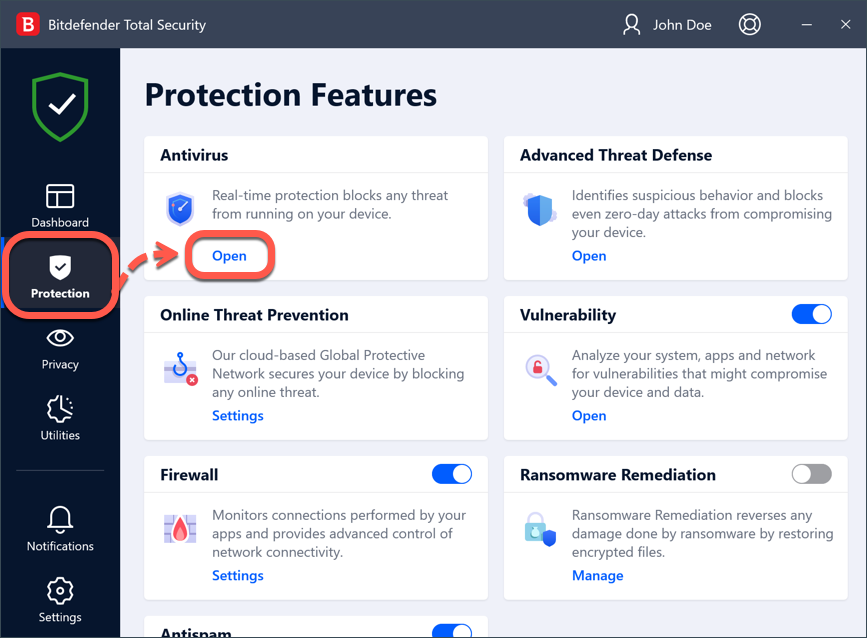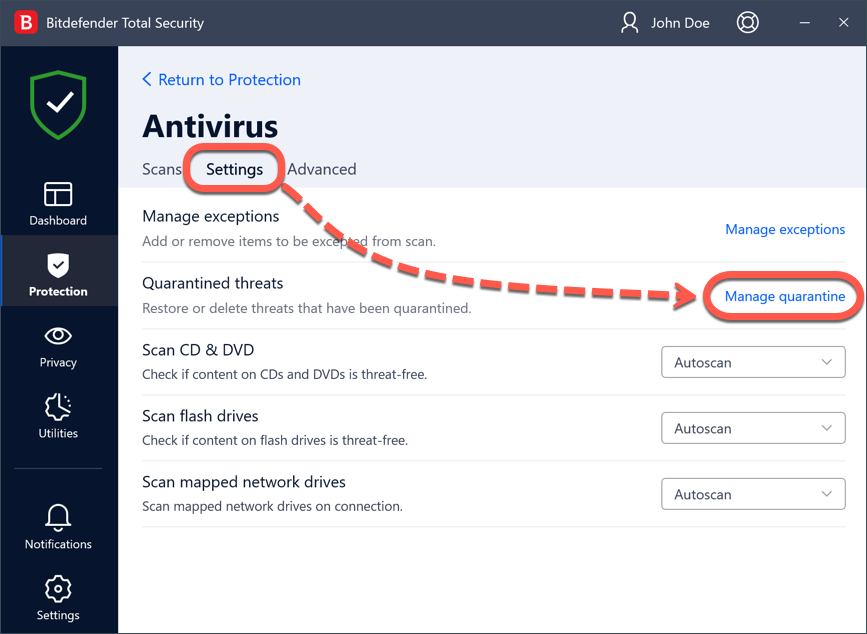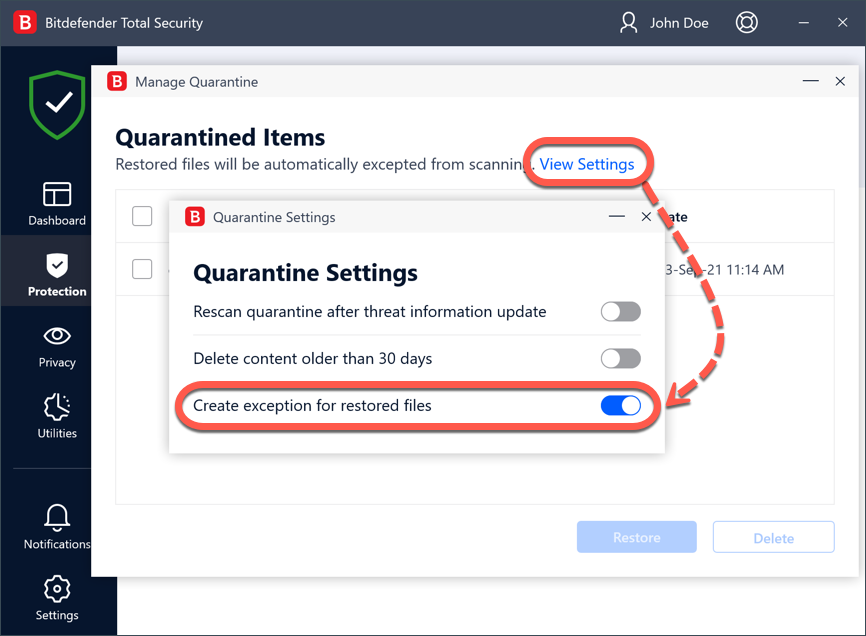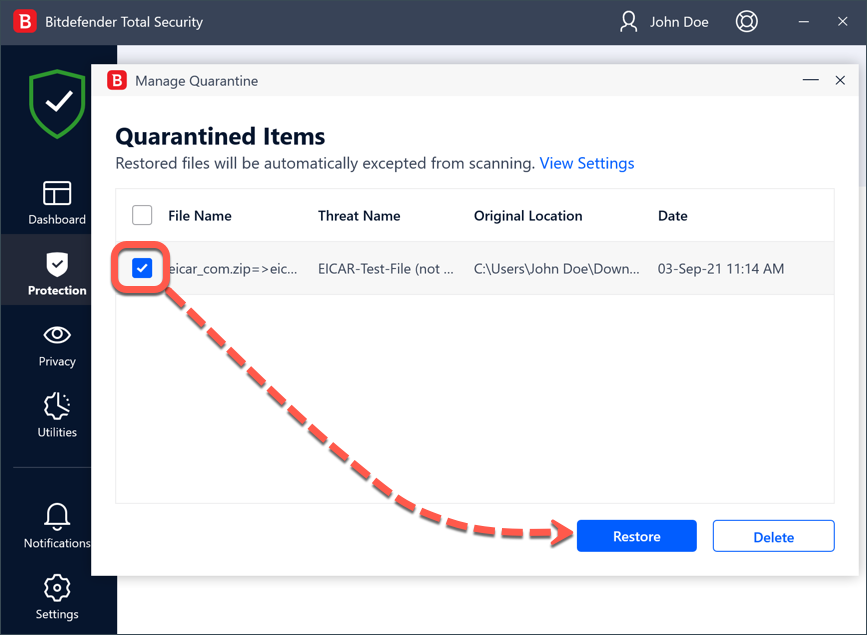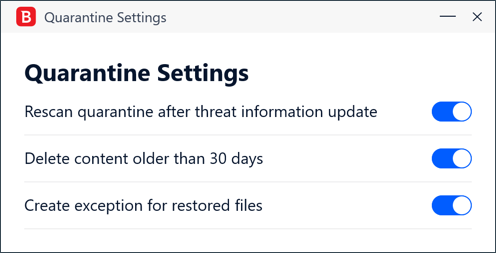O Bitdefender isola os ficheiros infetados por ameaças que não consegue desinfetar numa área segura denominada Quarentena. Quando uma ameaça se encontra na quarentena não pode provocar nenhum mal, porque não pode ser nem lida nem executada. Desinstalar o Bitdefender não restaura os itens em quarentena de volta ao seu local original. Permanecem isolados, a menos que se opte por restaurá-los manualmente.
Se suspeitar que Bitdefender marcou erroneamente um ficheiro legítimo como uma ameaça, pode enviar o ficheiro que pensa não estar infectado para os laboratórios Bitdefender para análise. Uma vez confirmado, os falsos positivos são corrigidos dentro de horas através de actualização automática.
Pode também restaurar um ficheiro de quarentena se achar que é legítimo e não uma infecção real.
Como restaurar um ficheiro legítimo da Quarentena Bitdefender
Se quiser examinar ou recuperar dados de ficheiros em quarentena, siga os passos abaixo. Deve ter-se cuidado ao gerir ficheiros em quarentena para evitar a infecção acidental por malware.
1. Abra a interface Bitdefender e seleccione 'Protecção' no menu de navegação.
ⓘ Nota
Deve utilizar uma conta de administrador do Windows a fim de restaurar ficheiros da quarentena para pastas a que só os utilizadores com privilégios de administrador podem aceder.
Para abrir a interface Bitdefender com privilégios administrativos, clique com o botão direito do rato no ícone Bitdefender no ambiente de trabalho do seu computador e depois seleccione a opção 'Executar como administrador' a partir do menu.
2. No painel de Antivírus, clicar em 'Abrir'.
3. Ir para o separador 'Definições' e clicar em 'Gerir quarentena' ao lado das ameaças de quarentena.
4. Aceder a 'Ver Definições' e depois alternar 'Criar excepção para os ficheiros restaurados' para a posição de ligado se estiver desligado. Com esta opção activada, os ficheiros restaurados a partir da quarentena são automaticamente colocados numa lista branca a partir de futuras verificações para evitar a quarentena subsequente.
Feche a janela Configurações de Quarentena para voltar à quarentena.
5. Aqui pode ver o nome de cada ficheiro em quarentena, o nome da ameaça detectada, a sua localização original, e a data em que o ficheiro foi colocado em quarentena. Para repor um ficheiro em quarentena no seu local original, seleccionar o nome do ficheiro específico e clicar no botão 'Restaurar'.
Depois de o ter feito, pode encontrar o ficheiro na pasta original.
Recuperou agora com sucesso o item da quarentena Bitdefender.
Como alterar as definições de quarentena Bitdefender
Os ficheiros em quarentena são geridos automaticamente pelo Bitdefender de acordo com as configurações padrão de quarentena. Embora não recomendado, pode ajustar as definições de quarentena de acordo com as suas preferências, clicando em 'Ver Definições'.
Clique nos interruptores para ligar ou desligar:
Repetição da quarentena após actualização da informação de ameaça
É aconselhável manter esta opção activa para verificar automaticamente os ficheiros em quarentena após a actualização de cada base de dados de informações sobre ameaças. Os ficheiros limpos são automaticamente movidos de volta à sua localização original.
Eliminar conteúdo com mais de 30 dias
Se não forem tomadas outras medidas, os ficheiros que tenham estado em quarentena durante mais de 30 dias serão permanentemente apagados do disco, sem opção de recuperação.
Criar excepções para ficheiros restaurados
Com esta opção ligada, os ficheiros que restaurar da quarentena são movidos de volta para a sua pasta original sem serem reparados e são automaticamente listados na lista branca a partir de futuras varreduras Bitdefender.